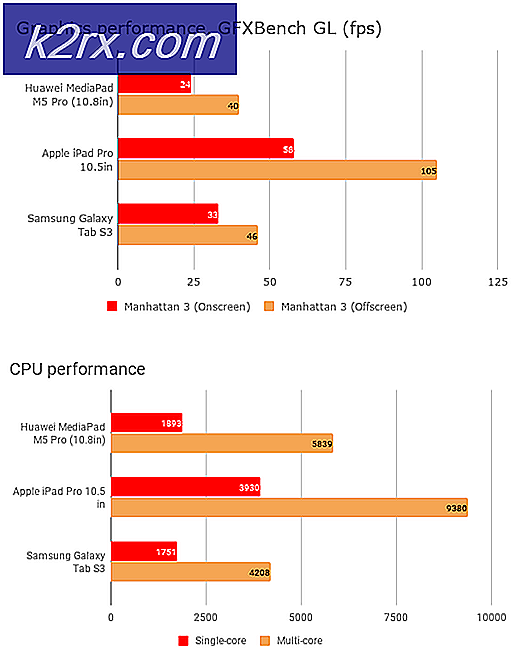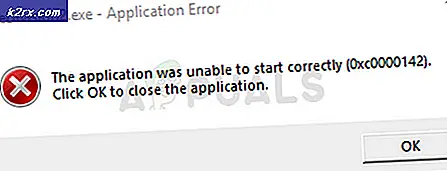So beheben Sie den Fehler „Cyberpunk 2077 Has Flatlined“ unter Windows 10
Einige PC-Spieler sehen regelmäßig die ‘Cyberpunk 2077 ist abgeflacht’-Fehler beim Spielen von Cyberpunk 2077 auf einem Windows 10-Computer. Dieser häufige Fehler tritt normalerweise mitten im Spiel auf und tritt erst nach mehreren Minuten Spielzeit auf.
Nach einer eingehenden Untersuchung scheint es, dass dieser Fehler durch viele verschiedene Gründe verursacht werden kann, die sich auf das Rendern des Spiels auswirken können. Hier ist eine Liste möglicher Szenarien, die diesen Fehler verursachen könnten:
Nachdem Sie nun über alle möglichen Ursachen informiert sind, die dieses Problem verursachen könnten, finden Sie hier eine Liste von Methoden, die Ihnen helfen können, den Fehler „Cyberpunk 2077 has flatlined“ unter Windows 10 zu beheben:
Methode 1: Überprüfen Sie, ob Sie die Mindestanforderungen erfüllen
Bevor Sie direkt zu den Korrekturen unten springen, sollten Sie zunächst überprüfen, ob der Computer, auf dem Sie das Spiel rendern möchten, die Mindestanforderungen für "Nicht" erfüllt.
Hier sind die Mindestsystemanforderungen für Cyberpunk 2077. Nehmen Sie sich die Zeit und vergleichen Sie sie mit Ihren Spezifikationen.
Mindestspezifikationen für Cyberpunk 2077
- Zentralprozessor: Intel Core i5-3570K oder AMD FX-8310
- RAM: 8 GB
- Betriebssystem: 64-Bit-Windows 7 oder 64-Bit-Windows 10
- GRAFIKKARTE: GTX 780 oder Radeon RX 470
- PIXEL-SHADER: 5.1
- VERTEX SHADER: 5.1
- SOUNDKARTE: Ja
- FREIER SPEICHERPLATZ: 70 GB
- ZUGEHÖRIGER VIDEO-RAM: 3 GB
Wenn Sie die Spezifikationen nicht manuell vergleichen möchten, haben Sie auch die Möglichkeit, ein spezielles Tool wie . zu verwenden Können Sie es ausführen (von SystemRequirementLab) um deine Spezifikationen automatisch zu erkennen und sie mit den Mindestanforderungen des Spiels zu vergleichen und zu sehen, ob dein Computer stark genug ist oder nicht.
Dieses Dienstprogramm unterstützt alle integrierten Browser (Microsoft Edge und alle Versionen von Internet Explorer) und die gängigsten Browser von Drittanbietern (Google Chrome und Mozilla Firefox)
Wenn Sie diesen Weg bevorzugen, befolgen Sie die folgenden Anweisungen, um zu erfahren, wie Sie das Dienstprogramm Can You RUN IT auf Ihrem Computer verwenden können:
- Öffnen Sie den gewünschten Browser und besuchen Sie die Homepage von Können Sie es ausführen Nützlichkeit.
- Nachdem Sie sich auf der Startseite befinden, geben Sie den Namen des Spiels (Cyberpunk 2077) ein und klicken Sie auf Can You Run It.
- Wenn die Seite mit den technischen Daten angezeigt wird, klicken Sie auf Können Sie es ausführen erneut und Sie werden auf eine andere Seite weitergeleitet, auf der der Download des Dienstprogramms beginnt.
- Nachdem der Download abgeschlossen ist, doppelklicken Sie darauf und fahren Sie mit der Installation fort.
- Wenn die Installation abgeschlossen ist, starten Sie Ihren Browser neu und schreiben Sie den Namen des Spiels noch einmal auf die erste Seite der Site und sehen Sie sich dann die Ergebnisse an.
HINWEIS: Wenn Sie das Häkchen-Symbol unter . bemerken Minimum, Dies bedeutet, dass Ihr System stark genug ist, um Cyberpunk 2077 auszuführen.
Wenn Ihr System stark genug ist und Sie immer noch auf den Fehler „Cyberpunk 2077 has flatlined“ stoßen, sehen Sie unten nach den Fixes, die von der Community gemeldet wurden.
Methode 2: Überprüfen Sie die Integrität von Spieldateien
Einige Spieler haben berichtet, dass dieser Fehler durch einige beschädigte Dateien im Installationsordner des Spiels verursacht werden könnte. Glücklicherweise gibt es einige Möglichkeiten, sie zu überprüfen, und wenn die Dateien beschädigt sind oder fehlen, werden sie erneut abgerufen oder durch fehlerfreie Äquivalente ersetzt. Diese Methode hat vielen Spielern geholfen, die auf dieses Problem gestoßen sind.
Hinweis: Sie können die Integrität der Dateien über Steam, Epic Games oder GoG überprüfen.
Hier sind die Schritte zum Überprüfen der Integrität von Spieldateien, je nachdem, welchen Launcher Sie zum Ausführen von Cyberpunk 2077 verwenden:
A. So überprüfen Sie die Integrität bei Steam
- Öffne das Dampf app und gehen Sie zur Bibliotheksseite des Spiels.
- Suchen nach Cyberpunk 2077 auf der linken Liste der Spiele, dann klicke mit der rechten Maustaste darauf und öffne das Eigenschaften Speisekarte.
- Klicken Sie danach auf Lokale Dateien, im linken Seitenbereich des Bildschirms.
- Klicken Sie dann auf Überprüfen Sie die Integrität der Spieldateien , um die Überprüfung zu starten, und warten Sie, bis sie abgeschlossen ist.
- Nachdem die Überprüfung abgeschlossen ist, wird eine Meldung auf Ihrem Bildschirm angezeigt und Sie erfahren, ob beschädigte Dateien gefunden werden. Wenn Dateien nicht validiert wurden, ruft Steam sie automatisch erneut ab.
B. So überprüfen Sie die Integrität von Epic Games
- Öffne den Epic Games Launcher und gehe in die Spielbibliothek.
- Suchen nach Cyberpunk 2077 in der Liste der Spiele und klicke auf die drei Punkte direkt neben dem Namen des Spiels.
- Klicken Sie danach auf Überprüfen um die Überprüfung zu starten.
- Wenn die Überprüfung abgeschlossen ist, starten Sie das Spiel, um zu sehen, ob der Fehler weiterhin auftritt.
C. So überprüfen Sie die Integrität von GOG
- Öffne den GOG Galaxy Launcher und gehe zu dem Abschnitt, in dem du alle installierten Spiele findest.
| - Suchen nach Cyberpunk 2077 und klicken Sie mit der rechten Maustaste darauf.
- Bewegen Sie danach den Cursor an die Stelle, an der er steht Installation verwalten und klicke auf Überprüfen/Reparieren um die Überprüfung zu starten.
- Wenn die Überprüfung abgeschlossen ist, starten Sie das Spiel, um zu sehen, ob der Fehler weiterhin auftritt.
Nach dieser Methode sollte der Fehler „Cyberpunk 2077 has flatlined“ nicht mehr auftreten (wenn das Problem mit einer Dateibeschädigung zusammenhängt). Wenn es Ihnen nicht geholfen hat, überprüfen Sie die folgende Methode.
Methode 3: Aktualisieren Sie den GPU-Treiber auf die neueste Version
Einige betroffene Benutzer haben berichtet, dass es ihnen endlich gelungen ist, diesen Fehler zu beheben, indem sie einfach den GPU-Treiber + das Physikmodul auf die neuesten Versionen aktualisieren.
Wenn Sie wissen, dass Sie Ihr GPU-Laufwerk seit einiger Zeit nicht aktualisiert haben, empfehlen Benutzer, nach den neuesten Updates zu suchen und diese zu installieren, um den Cyberpunk 2077-Fehler zu beheben
Wenn Sie nicht wissen, wie Sie Ihren aktuellen GPU-Treiber aktualisieren, befolgen Sie die folgenden Anweisungen, um dies automatisch über den Geräte-Manager durchzuführen:
- Zuerst müssen Sie . drücken Windows-Taste + R zu öffnen a Lauf Dialogbox.
- Wenn der Lauf Dialogfeld auf Ihrem Bildschirm ist, geben Sie ‘devmgmt.msc’, dann drücken Eingeben öffnen Gerätemanager.
- Nach dem Gerätemanager erscheint, suche nach Display-Adapter in der Liste der installierten Geräte und erweitern Sie dann das Dropdown-Menü.
- Im erweiterten Menü finden Sie die GPU-Treiber. Klicken Sie mit der rechten Maustaste auf den GPU-Treiber, den Sie aktualisieren möchten, und klicken Sie dann auf Treiber aktualisieren.
Hinweis: Wenn auf einem Laptop der Fehler "Cyberpunk 2077 hat Flatlined" angezeigt wird, wird wahrscheinlich sowohl die integrierte als auch die dedizierte GPU angezeigt. In diesem Fall müssen Sie nur die dedizierte GPU aktualisieren.
- Klicken Sie danach auf Automatisch nach aktualisierter Treibersoftware suchen. Warten Sie, bis der Scan abgeschlossen ist. Wenn neuere Treiber gefunden wurden, befolgen Sie die Anweisungen auf dem Bildschirm, um die Installation abzuschließen.
- Wenn der neue Treiber installiert wurde, neu starten dein PC. Starten Sie Cyberpunk 2077 nach dem Neustart, um festzustellen, ob der Fehler weiterhin auftritt.
Hinweis: Falls der Geräte-Manager keine neuere Version des GPU-Treibers finden konnte, können Sie auch die Aktualisierungssoftware Ihres GPU-Herstellers verwenden, um die neueste Version automatisch zu suchen und zu installieren:
GeForce-Erfahrung – Nvidia
Adrenalin – AMD
Intel-Treiber – IntelWenn Sie bereits die neueste GPU-Treiberversion verwenden oder den Treiber auf die neueste Version aktualisieren und der Fehler „Cyberpunk 2077 has flatlined“ nicht behoben wurde, überprüfen Sie unten den nächsten Fix.
Methode 4: Overlays deaktivieren (falls zutreffend)
Einige Spieler, die dieses spezielle Problem mit Cyberpunk 2077 gemeldet haben, haben es auf ein Problem gepinnt, das durch die Overlay-Funktion von Steam verursacht wird.
Wenn Sie derzeit die Überlagerungsfunktion von Steam, Nvidia Experience oder Discord verwenden, befolgen Sie die nachstehenden Anweisungen, um die Überlagerung zu deaktivieren und festzustellen, ob dadurch der Fehler mit Cyberpunk 2077 behoben wird.
Befolgen Sie unbedingt die Anleitung, die für die von Ihnen verwendete Overlay-Software gilt:
A. Deaktivieren Sie die Overlay-Funktion auf Steam
- Öffne das Dampf app und klicken Sie oben links auf Steam und dann auf Die Einstellungen.
- Wenn der die Einstellungen Menü auf Ihrem Bildschirm erscheint, gehen Sie zum Im Spiel Tab.
- Deaktivieren Sie danach das erste Kontrollkästchen, in dem es steht Aktiviere die Steam-Overlays während des Spiels.
- Drücken Sie als Nächstes OK und starte das Spiel neu, um es zu testen.
B. Deaktivieren Sie die Overlay-Funktion auf Discord
- Öffne das Zwietracht App und suchen Sie nach dem Benutzereinstellungen (Zahnradsymbol) befindet sich im unteren Bereich neben Ihrem Namen.
- Nach dem Benutzereinstellungen Menü erscheint auf Ihrem Bildschirm, suchen Sie nach dem Überlagerung Registerkarte im vertikalen Menü auf der linken Seite.
- Als nächstes müssen Sie den mit verbundenen Schalter deaktivieren In-Game-Overlay aktivieren.
- Nachdem Sie das Overlay deaktiviert haben, speichern Sie die Änderungen und starten Sie Cyberpunk 2077, um festzustellen, ob der Fehler weiterhin auftritt.
C. Deinstallieren Sie die Overlay-Funktion von Programmen und Funktionen
- Öffne a Lauf Dialogfeld durch Drücken von Windows-Taste + R. Geben Sie dann ein ‘appwiz.cpl’ und schlagen Eingeben die öffnen Programme und Funktionen Speisekarte.
- Sobald die Programme und Funktionen Das Menü wird auf Ihrem Bildschirm angezeigt. Durchsuchen Sie die Liste der installierten Programme der Overlay-Software, die Sie deinstallieren möchten.
- Nachdem Sie es gefunden haben, klicken Sie mit der rechten Maustaste darauf und wählen Sie Deinstallieren.
- Befolgen Sie die Anweisungen auf dem Bildschirm, um die Deinstallation abzuschließen, und starten Sie dann Ihren PC neu.
- Starten Sie das Spiel nach dem Neustart Ihres Computers, um festzustellen, ob das Problem weiterhin auftritt.
Wenn diese Methode Ihren Fehler nicht behoben hat, überprüfen Sie unten die nächste.
Methode 5: Installieren Sie Cyberpunk 2077 neu
Wenn Sie alle zuvor angezeigten Korrekturen ausprobiert haben und Ihren Fehler nicht behoben haben, müssen Sie das Spiel als letztes deinstallieren und dann mit den empfohlenen Kanälen von Grund auf neu installieren.
HINWEIS: Bevor Sie das Spiel deinstallieren, stellen Sie sicher, dass Sie alle Ihre Spielstände in der Cloud sichern oder einen Ordner auf Ihrem Computer erstellen.
Wenn Sie nicht wissen, wie Sie das Spiel deinstallieren, führen Sie die folgenden Schritte aus:
- Drücken Sie Windows-Taste + R zu öffnen a Lauf Dialogfeld, und geben Sie dann ein 'Steuerung' und drücke Eingeben die öffnen Schalttafel Menü.|
- Klicken Sie danach auf Deinstallieren ein Programm, befindet sich darunter, wo es heißt Programme.
Auf Ihrem Bildschirm wird eine Liste aller installierten Programme angezeigt. Suchen nach Cyberpunk 2077, klicke mit der rechten Maustaste darauf und wähle Deinstallieren.
- Befolgen Sie die Installationsanweisungen in den nächsten Eingabeaufforderungen, um den Vorgang abzuschließen.
- Gehen Sie nach Abschluss der Deinstallation zu dem jeweiligen Launcher, in dem Sie Cyberpunk 2077 gekauft haben, installieren Sie es und testen Sie es, wenn es fertig ist.